Fix Afișajul nu este compatibil cu eroarea de actualizare Windows 10
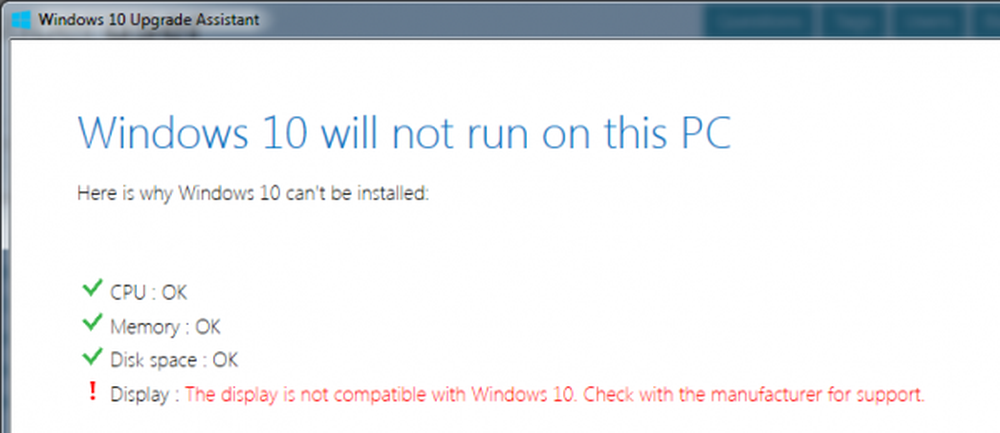
Actualizarea la Windows 10 din Windows 7 sau Windows 8 sau chiar actualizarea la o versiune mai nouă a Windows 10 de la o versiune mai veche a aceluiași lucru nu este atât de simplă. Indiferent dacă utilizați Windows 10 Upgrade Assistant sau Windows 10 ISO, configurarea verifică inițial toate driverele și alte utilitare software instalate pe computer și verifică și blochează sau actualizează blocurile cu privire la oricare dintre acele drivere sau oricare dintre ele acele utilități software. Una dintre aceste erori este Afișajul nu este compatibil cu Windows 10. Aceasta se referă la compatibilitatea driverului de grafică instalat pe computer. Astăzi, vom verifica modul de remediere a acestui conflict.

Afișajul nu este compatibil cu Windows 10
Unele dintre celelalte erori care au aceeași soluție sunt după cum urmează:
- Aceste dispozitive nu sunt pe deplin compatibile cu Windows 10.
- Afișajul nu este compatibil cu Windows 10. Consultați producătorul pentru asistență.
- Producătorul de display nu a făcut afișajul dvs. compatibil cu Windows 10. Consultați producătorul pentru asistență.
Vom acoperi următoarele soluții:,
- Verificarea șoferilor incompatibili.
- Obțineți cele mai recente drivere pentru grafică de pe site-ul producătorului.
- Instalarea celor mai noi drivere pentru grafică în modul de compatibilitate.
1] Verificarea șoferilor incompatibili
Din meniul WinX, deschideți Manager de dispozitiv. Extindeți lista care spune Adaptoare de afișare.
Faceți clic dreapta pe înregistrarea plăcii grafice NVIDIA și selectați Permite. Acum, faceți clic dreapta pe el din nou și faceți clic pe Actualizați driverul de software ...
O fereastră nouă se va deschide. În acest caz, faceți clic pe Căutați automat pentru software-ul actualizat al driverului.

Dacă Windows detectează acum placa grafică și cel mai recent driver pentru ea, minunat! Altfel, treceți la pasul următor.
Faceți clic dreapta pe el din nou și faceți clic pe Actualizați driverul de software ...
Apoi, faceți clic pe Răsfoiți computerul pentru software-ul driverului. Apoi faceți clic pe Permiteți-mi să aleg dintr-o listă de drivere de dispozitiv de pe computerul meu.
În cele din urmă, selectați un driver compatibil pentru calculatorul numit ca Grafică NVIDIA și continuați.Permiteți întregul proces să termine și apoi reporniți PC-ul pentru ca modificările să aibă efect.
Acest lucru vă va ajuta să vă actualizați driverul grafic.
2] Obțineți cele mai recente drivere pentru grafică de pe site-ul producătorului
Mai întâi de toate, trebuie să fii sigur de producătorul unității GPU sau de procesare grafică de pe calculatorul tău. Producătorul va fi unul dintre NVIDIA, AMD sau Intel.
- Dacă aveți o unitate de procesare grafică realizată de NVIDIA, obțineți cea mai recentă versiune a driverului pentru computerul dvs. aici.
- În cazul în care computerul are o unitate de procesare grafică realizată de AMD, obțineți cea mai recentă versiune a driverului pentru computerul dvs. aici.
- În cele din urmă, dacă unitatea de procesare grafică de pe calculatorul dvs. este realizată de Intel, obțineți cea mai recentă versiune a driverului pentru computerul dvs. aici.
3] Instalarea celui mai recent driver grafic în modul de compatibilitate
În cazul în care driverele pe care tocmai le-ați descărcat de mai sus nu se instalează pe computer, trebuie să le instalați utilizând modul de compatibilitate. Acest truc stabilește doar configurația sistemului de operare pentru configurarea particulară ca versiune mai veche a Windows.
În cazul în care configurația este făcută pentru o versiune mai veche de Windows 10, este activată instalarea pe această versiune mai nouă a Windows.

Pentru aceasta, trebuie doar să faceți clic dreapta pe fișierul de instalare și să faceți clic pe Remediați compatibilitatea. Acesta va lansa Instrumentul de depanare a compatibilității programului.
Doar urmați instrumentul de depanare pe ecran și testați programele sub combinații pentru diferite moduri de compatibilitate.
După ce urmați oricare dintre acești trei pași în parte, încercați să faceți upgrade la computer și să vedeți dacă funcționează.



